OneNote2013構(gòu)建個(gè)人云知識(shí)庫(kù)
周建峰
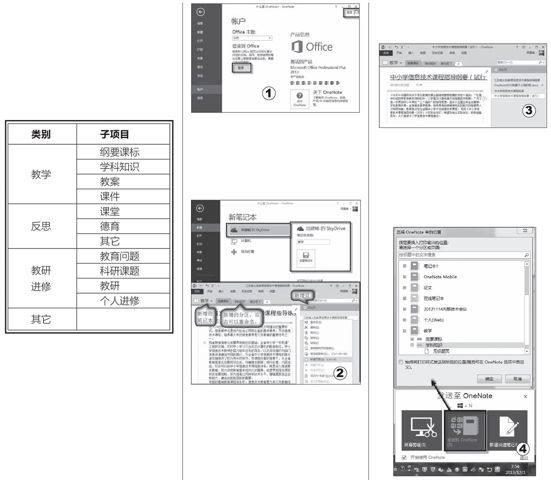
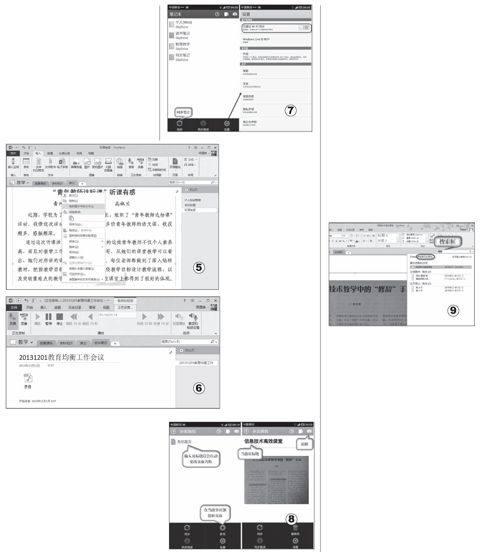
分類創(chuàng)建個(gè)人知識(shí)庫(kù)
知識(shí)管理的一個(gè)基本問(wèn)題是對(duì)知識(shí)的分類。按照應(yīng)用的角度,通常將知識(shí)分為四類:事實(shí)知識(shí)、原理知識(shí)、技能知識(shí)和人際知識(shí)。而在實(shí)際分類時(shí),我們可以根據(jù)自己的情況進(jìn)行分類,比如:筆者的職業(yè)是教師,則這樣分類管理自己的知識(shí)庫(kù)(見下表)。
在確定好分類后就可以在OneNote2013中創(chuàng)建分類知識(shí)庫(kù),分類即使不合理,后期還能進(jìn)行調(diào)整。打開OneNote2013,選擇“文件”菜單,單擊“帳戶”按鈕出現(xiàn)登錄對(duì)話框(如圖1),用自己的Microsoft 帳戶登錄,這樣就可以將收集的知識(shí)資料存儲(chǔ)在微軟的SkyDrive網(wǎng)盤上。如果沒有Microsoft 帳戶登錄,可以到www.live.cn免費(fèi)注冊(cè)。
登錄后我們就可以分類管理知識(shí),OneNote2013采用“筆記本/分區(qū)/新頁(yè)面”的方式進(jìn)行分類,選擇“文件”菜單,單擊“新建”選擇自己的SkyDrive,然后輸入筆記本名稱,單擊“創(chuàng)建筆記本”(如圖2),筆記本相當(dāng)于一個(gè)大類別,分區(qū)是次類別,頁(yè)則是最小類別,頁(yè)面可以用來(lái)存儲(chǔ)文字、圖片、音視頻等文件。
多途徑收集所需資料
當(dāng)知識(shí)庫(kù)分類創(chuàng)建之后,我們就可以根據(jù)資料的種類,分別填充到相應(yīng)的筆記本中,實(shí)現(xiàn)分類管理。OneNote2013中收集資料途徑相當(dāng)全面,電腦端、移動(dòng)端都可以收集,這在信息爆炸的時(shí)代非常給力。
現(xiàn)在很多資料來(lái)自于網(wǎng)站,當(dāng)我們打開網(wǎng)頁(yè)時(shí),右擊選擇“發(fā)送至OneNote”,此時(shí)會(huì)自動(dòng)彈出對(duì)話框,選擇筆記中的某個(gè)分區(qū),如果只需要網(wǎng)頁(yè)中的一部分,則可以選中所需資料,復(fù)制后粘貼到OneNote的某個(gè)分區(qū)的頁(yè)中(如圖3),此時(shí)還會(huì)自動(dòng)保留網(wǎng)頁(yè)中的鏈接。
對(duì)于Word之類的資料收集到OneNote中更加簡(jiǎn)單,打開Word文檔之后,按“Win+N”鍵打開快捷工具,單擊“發(fā)送到OneNote”,就會(huì)自動(dòng)打開OneNote,選擇資料保存位置(如圖4),單擊“確定”,即可將Word文檔插入到OneNote中。放置在OneNote中的文檔,還會(huì)自動(dòng)插入一個(gè)指向原始文檔路徑的超級(jí)鏈接。
某些資料不能直接復(fù)制下載,如豆丁網(wǎng)上的文檔、紙質(zhì)雜志或圖書,此類資料可通過(guò)屏幕剪輯或掃描的方式添加到知識(shí)庫(kù)中。首先打開不可下載或復(fù)制的頁(yè)面,然后打開OneNote2013,選擇菜單“插入/屏幕剪輯”,將資料頁(yè)面截取為圖片,再右擊圖片選擇“復(fù)制圖片中的文本”(如圖5),最后粘貼到頁(yè)面中即可,這樣就可以將圖片中的文本提取出來(lái),進(jìn)行簡(jiǎn)單的重新排版就能使用。對(duì)于紙質(zhì)材料,可通過(guò)掃描儀或數(shù)碼相機(jī)掃描翻拍到OneNote2013,選擇菜單“插入/掃描的圖像”,可以自動(dòng)從連接掃描儀或數(shù)碼相機(jī)中獲取。
有時(shí)聽講座或參加會(huì)議也能獲取不少有用的資料,通過(guò)OneNote2013的錄音錄像或筆記功能可以快速進(jìn)行記錄。新建一個(gè)頁(yè)面,輸入標(biāo)題,選擇菜單“插入/錄音”進(jìn)入到錄音界面(如圖6),此時(shí)通過(guò)麥克風(fēng)就可以實(shí)時(shí)錄制現(xiàn)場(chǎng)聲音。如果位置比較好,還可以選擇菜單“插入/錄像”,實(shí)時(shí)對(duì)現(xiàn)場(chǎng)進(jìn)行錄制。當(dāng)然了,如果打字速度跟得上,還可以在頁(yè)面中直接輸入文字進(jìn)行;另外切換到“繪圖”選項(xiàng)卡,可以直接在頁(yè)面中繪制各種圖形,如果是觸摸屏,那么就能進(jìn)行手寫速記。
上述收集資料的方法都局限于電腦端,有時(shí)一個(gè)好點(diǎn)子,看到一篇美文,這就需要隨時(shí)隨地進(jìn)行記錄或收集,此時(shí)最好的工具莫過(guò)于手機(jī)啦。OneNote也有移動(dòng)端版本,可以在安卓或蘋果系統(tǒng)中使用。
首先在手機(jī)上安裝OneNote,如安卓系統(tǒng)的手機(jī),只要搜索“OneNote”即可下載安裝,打開軟件后用自己的帳戶登錄,稍后會(huì)看到已經(jīng)添加的資料(如圖7),按手機(jī)上的菜單鍵打開設(shè)置選項(xiàng),選擇“同步”會(huì)立即同步已有的知識(shí)庫(kù),此操作最好是在WiFi網(wǎng)絡(luò)下進(jìn)行,因?yàn)楹馁M(fèi)流量會(huì)比較多。選擇“設(shè)置”切換菜單,在“帳戶和同步”下可設(shè)置只有在WiFi網(wǎng)絡(luò)下才同步,這樣可節(jié)約手機(jī)的流量。
打開某個(gè)筆記本后會(huì)看到該筆記本下的所有分區(qū),進(jìn)入分區(qū)后選擇手機(jī)上的“菜單”鍵,然后選擇“新頁(yè)”后創(chuàng)建新頁(yè)面,輸入標(biāo)題后會(huì)自動(dòng)更新為頁(yè)面的標(biāo)題(見圖8),如果僅僅是文字則可以直接輸入,如果是一篇頗有價(jià)值的論文,想全文收錄以備用,可啟用拍照功能,選擇頁(yè)面上的“照相機(jī)”即可開啟手機(jī)相機(jī)拍照,并自動(dòng)插入到當(dāng)前頁(yè)面中。同步后在電腦上進(jìn)入該筆記本分區(qū),同樣能看到這篇翻拍的論文。
管理使用知識(shí)庫(kù)
建立知識(shí)庫(kù)的目的是為了在需要時(shí)能夠隨時(shí)隨地查閱,如果要分享,最好也能進(jìn)行快捷操作。比如:學(xué)校開展高效課堂教學(xué)模式的研討,筆者需要做個(gè)講座,此時(shí)就可以將知識(shí)庫(kù)中所有關(guān)于“高效”的資料找出并整理好,有些資料還可以直接進(jìn)行分享。
打開OneNote2013后,切換到“開始”選項(xiàng)卡,在搜索框中輸入“高效”,并選擇搜索范圍為“所有筆記本”,在下方則會(huì)列出所有相關(guān)的頁(yè)面(如圖9),單擊頁(yè)面就可打開相應(yīng)的筆記頁(yè)。在整理好筆記后,選中要分享的頁(yè)面,選擇菜單“文件/共享”,單擊“獲取共享鏈接”,這里提供了“查看鏈接”和“編輯鏈接”,如果要給于他人編輯筆記的權(quán)限,則將編輯鏈接發(fā)送給他們,對(duì)方在瀏覽器中打開筆記后可登錄自己的Microsoft帳戶,使用網(wǎng)絡(luò)版的OneNote進(jìn)行編輯。另外OneNote中的所有資料頁(yè)面,都可以移動(dòng)到其它分區(qū)或筆記中,分區(qū)與分區(qū)可以進(jìn)行合并,分區(qū)中的資料文檔圖片資料可以導(dǎo)出為PDF或XPS文件。
個(gè)人知識(shí)管理是一種新的知識(shí)管理的理念和方法,能將個(gè)人擁有的各種資料、隨手可得的信息變成更具價(jià)值的知識(shí),最終利于自己的工作、生活。通過(guò)對(duì)個(gè)人知識(shí)的管理,人們可以養(yǎng)成良好的學(xué)習(xí)習(xí)慣,增強(qiáng)信息素養(yǎng),完善自己的專業(yè)知識(shí)體系,提高自己的能力和競(jìng)爭(zhēng)力,為實(shí)現(xiàn)個(gè)人價(jià)值和可持續(xù)發(fā)展打下堅(jiān)實(shí)基礎(chǔ)。

